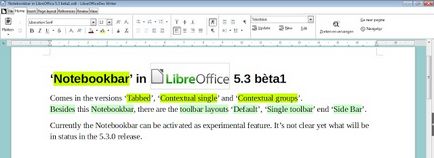
LibreOffice 5.3 крие работа в прогрес (и изцяло по желание) Microsoft Office стил интерфейс "Панделка" - но ние ще ви покажем как да го активирате.
Но първо малко предистория. Изглежда, че разработчиците LibreOffice работили по алтернативен потребителски интерфейс за известно време. Функцията се укрива зад кулисите в нощното отворен код офис пакет събрание за известно време, но като LibreOffice не е нещо, което аз използвам редовно (много по-малко мушкам наоколо в) Не знаех, че всички алтернативни УИС идваха до днес.
Според страницата на уики в LibreOffice.notebookbar се стреми да осигури офис потребители с алтернативен (и на десктопа на Ubuntu Unity, най-малкото, изцяло по желание / включване) интерфейс. Въпреки че изглежда като панделка интерфейс на Microsoft, че не е точно клонинг.
В стил лента е "обединява всички различни ленти с инструменти и групите им в разделите. Това ще позволи по-гъвкав от лентата с инструменти, като разчистването ще се използва за настаняване на контролите. "
В скорошно Дев LibreOffice построи кораб с функцията на лаптоп бар, така че ако искате, можете да включите лентата как да се види дали това е, което подхожда на работата преди време.
Включете интерфейс LibreOffice «Lenta"
Различните Notebook бар режими в действие (на снимката:. Amar ите)
Отново, тази функция е достъпна само в LibreOffice 5.3. Ако използвате по-стабилна версия на поредицата, или който и да е развитие за изграждане на това, трябва да преминете към по-нова. но по-малко стабилни, изграждане развитие или бъдете търпеливи!
Но ако сте люлеещ версия предварително освобождаване, че можете да го изпробвате. Как да се даде възможност на "LibreOffice Ribbon". Първо, чрез кликване до активиране на функцията "тетрадка бар" в:
- Инструменти> Опции> LibreOffice General> Advanced> експериментални функции
Когато се обърнах, за да се върнете в основното приложение LibreOffice. За включване (Turn) на Notebook има линк:
- изглед GT; Toolbar Layout GT; По подразбиране / единични инструменти / лента / Notebookbar
Има 3 отделни режима на разположение. Контекстуална единствен. Контекстно група раздели и. Можете да превключвате между режимите, за да открие най-добрия за вас чрез View> Notebookbar опция от менюто.
Свързани пунктове:
Свързани статии
